مجله پدارول
راهنمای کامل اتصال دسته بازی به کالاف دیوتی موبایل

Call of Duty Mobile یک بازی شوتر اول شخص آنلاین است که بر روی دستگاههای همراه قابل اجرا است. بازی کالاف دیوتی موبایل توسط Activision منتشر شده است و ترکیبی از نقشآفرینی و اکشن درباره جنگهای مدرن و تاریخی را ارائه میدهد. این بازی گرافیک بالا، کنترل همه جانبه و انواع حالتهای چندنفره را داراست و بازیکنان را به مبارزه در مکانها و محیطهای متنوعی در سرتاسر جهان دعوت میکند.
برای تجربه بهتر از بازی کالاف دیوتی موبایل، برخی از بازیکنان ترجیح میدهند از کنترلرهای خارجی مانند کنترلر پلی استیشن (PlayStation) یا کنترلر ایکس باکس (Xbox) استفاده کنند. این کنترلرها دارای طراحی و کنترلرهای فیزیکی هستند که به بازیکنان امکان میدهند به راحتی بازی را کنترل کنند و تجربه بازی را بهبود ببخشند.
در ادامه، نحوه استفاده از کنترلر پلی استیشن و ایکس باکس برای اجرای کالاف دیوتی موبایل را بررسی خواهیم کرد.
استفاده از کنترلر برای اجرای کالاف دیوتی موبایل
لطفاً توجه داشته باشید که روند اتصال دسته بازی گوشی ممکن است با توجه به نوع دستگاه و دسته بازی متفاوت باشد. در اینجا، ما به روشهای عمومی و معمول برای اتصال دسته بازی به کالاف دیوتی موبایل اشاره میکنیم:
قدم ۱: بررسی سازگاری دسته بازی
اولین قدم قبل از شروع، بررسی سازگاری دسته بازی شما با دستگاه موبایلتان است. اطمینان حاصل کنید که دسته بازی شما با سیستم عامل دستگاه موبایلتان (مانند iOS یا Android) سازگار است. همچنین، مطمئن شوید که دسته بازی شما از نوعی اتصال استفاده میکند که به دستگاه موبایل شما پشتیبانی میکند، مانند Bluetooth یا USB.
قدم ۲: شارژ کردن دسته بازی
اگر دسته بازی شما دارای باتری قابل شارژ است، قبل از شروع بازی باید آن را شارژ کنید. برخی از دستههای بازی همچنین از باتریهای قابل تعویض استفاده میکنند که باید آنها را در صورت نیاز تعویض کنید.
قدم ۳: فعال کردن حالت اتصال دسته بازی
بسیاری از دستههای بازی امکان اتصال به دستگاه را از طریق حالت بلوتوث (Bluetooth) یا کابل USB فراهم میکنند. برای اتصال دسته بازی خود، باید دسته را در حالت اتصال قرار دهید. برخی از دستهها دارای یک دکمه اتصال هستند که شما باید آن را فشار دهید تا دسته به حالت اتصال بروید. برخی دیگر اتصال خودکار دارند و به محض روشن شدن، به دنبال دستگاههای مجاور برای اتصال میگردند.
قدم ۴: فعال کردن بلوتوث یا اتصال کابل USB
اگر دسته بازی شما از طریق بلوتوث به دستگاه متصل میشود، در تنظیمات دستگاه موبایل خود بلوتوث را فعال کنید و دسته بازی را برای اتصال جستجو کنید. بعد از پیدا کردن دسته بازی، روی آن کلیک کنید تا اتصال برقرار شادامه مطلب:
قدم ۵: تنظیمات دسته بازی در بازی
پس از اتصال دسته بازی به دستگاه موبایل و قبل از شروع بازی، باید تنظیمات دسته بازی را در بازی کالاف دیوتی موبایل تنظیم کنید. به طور کلی، مراحل زیر را میتوانید دنبال کنید:
بازی را باز کنید و به تنظیمات بازی دسترسی پیدا کنید.
به بخش تنظیمات کنترل دسته بازی یا تنظیمات کنترلهای بازی بروید.
گزینههای مختلفی برای تنظیم دسته بازی شما در دسترس خواهد بود. این گزینهها ممکن است شامل تنظیم محورها و دکمهها، حساسیت دسته بازی، وظایف دکمهها و غیره باشد. بسته به نوع دسته بازی و تنظیمات شما، ممکن است تغییرات متفاوتی اعمال کنید.
این تنظیمات را براساس ترجیحات شخصی خود تنظیم کنید و آنها را ذخیره کنید.
قدم ۶: تست و تنظیمات نهایی
حالا که دسته بازی شما به درستی به کالاف دیوتی موبایل متصل شده است و تنظیمات دسته بازی نیز تنظیم شده است، میتوانید با یک تست ساده از عملکرد آن اطمینان حاصل کنید. به یک محیط تست یا بازی تک نفره رفته و قابلیت کارکرد دسته بازی، عملکرد دکمهها و محورها را بررسی کنید. اگر همه چیز به درستی کار میکند، میتوانید آماده شروع بازی کالاف دیوتی موبایل با دسته بازی خود باشید.
در نهایت، لازم به ذکر است که برای هر دستگاه و دسته بازی ممکن است مراحل و تنظیمات متفاوتی وجود داشته باشد. بهتر است همواره دستورالعمل های تولید کننده دستگاه و دسته بازی را مطالعه کنید و در صورت نیاز، به سایت رسمی کالاف دیوتی موبایل مراجعه کنید تا راهنماییهای بیشتری دریافت کنید.
برای اتصال دسته بازی به کالاف دیوتی موبایل نیاز به استفاده از بلوتوث یا کابل USB است؟
برای اتصال دسته بازی به کالاف دیوتی موبایل، میتوانید از هر دو روش بلوتوث و کابل USB استفاده کنید. این بستگی به نوع دسته بازی شما و قابلیتهای دستگاه موبایل شما دارد.
اتصال بلوتوث: اگر دسته بازی شما از قابلیت بلوتوث پشتیبانی میکند، میتوانید آن را به دستگاه موبایل خود از طریق بلوتوث متصل کنید. برای اتصال، فعال کردن بلوتوث در دستگاه موبایل شما و سپس روشن کردن دسته بازی و وارد کردن حالت جستجوی بلوتوث در دسته بازی میباشد. سپس در تنظیمات دستگاه موبایل خود، به بخش بلوتوث بروید و دسته بازی را انتخاب کنید تا به آن متصل شود.
اتصال کابل USB: برخی از دستههای بازی قابلیت اتصال به دستگاه موبایل از طریق کابل USB را دارند. در این صورت، میتوانید دسته بازی را با استفاده از کابل USB به درگاه USB دستگاه موبایل خود متصل کنید. وقتی دسته بازی به درگاه USB متصل شود، دستگاه موبایل شما باید آن را تشخیص دهد و از آن به عنوان رابط ورودی استفاده کند.
لازم به ذکر است که پشتیبانی از بلوتوث و کابل USB برای اتصال دسته بازی به کالاف دیوتی موبایل به نسخه بازی و نوع دسته بازی وابسته است. بنابراین، اگر دسته بازی خود را به یکی از این روشها متصل کنید و کالاف دیوتی موبایل آن را تشخیص ندهد، بهتر است راهنماییهای مربوط به دسته بازی خود و پشتیبانی بازی را مطالعه کنید یا با تیم پشتیبانی بازی تماس بگیرید.
نحوه استفاده از کنترلر پلی استیشن یا ایکس باکس برای اجرای کالاف دیوتی موبایل
برای استفاده از کنترلر پلی استیشن (PlayStation) یا ایکس باکس (Xbox) برای اجرای کالاف دیوتی موبایل بر روی دستگاه موبایل خود، شما نیاز به انجام چند مرحله دارید. لطفاً توجه داشته باشید که از نسخه Call of Duty Mobile برای پشتیبانی از کنترلر پلی استیشن و ایکس باکس استفاده شده است.
در ابتدا، مطمئن شوید که دستگاه موبایل شما از کنترلر پشتیبانی میکند و نسخه Call of Duty Mobile بر روی آن قابل اجرا است. سپس مراحل زیر را دنبال کنید:
اتصال کنترلر به دستگاه موبایل:
برای کنترلر PlayStation: کنترلر PlayStation را با استفاده از کابل USB به دستگاه موبایل خود متصل کنید یا از بلوتوث کنترلر استفاده کنید (مطابق با راهنمای کنترلر).
برای کنترلر Xbox: از کنترلر Xbox ورژن Bluetooth استفاده کنید و از طریق بلوتوث آن را به دستگاه موبایل خود متصل کنید.
تنظیمات Call of Duty Mobile:
وارد بازی Call of Duty Mobile شوید و به بخش “تنظیمات” (Settings) بروید.
در تنظیمات، به بخش “کنترلر” (Controller) بروید.
در این بخش، کنترلر خود را فعال کنید و تنظیمات دکمهها را مطابق ترجیحات خود تنظیم کنید.
تنظیمات سیستم عامل:
در برخی دستگاهها، ممکن است نیاز به تنظیمات خاصی در سیستم عامل دستگاه موبایل خود داشته باشید. به طور معمول، نیازی به تنظیمات اضافی نیست و کنترلر بلافاصله شناسایی و استفاده خواهد شد. اما در صورت لزوم، به بخش تنظیمات سیستم عامل دستگاه موبایل خود بروید و از طریق بخش “بلوتوث و دستگاهها” (Bluetooth & Devices) مربوطه تنظیمات مرتبط با کنترلر را بررسی کنید.
با انجام این مراحل، شما باید بتوانید کنترلر پلی استیشن یا ایکس باکس خود را به Call of Duty Mobile متصل کنید و از آن برای بازی کردن استفاده کنید. لطفاً توجه داشته باشید که برخی از کنترلرها ممکن است نیاز به برنامهها یا درایورهای خاصی داشته باشند تا به درستی کار کنند.
بنابراین، قبل از استفاده از کنترلر خود در این بازی، لازم است از جدیدترین اطلاعات و بروزرسانیهای ارائه شده توسط توسعه دهنده بازی (Activision) مطلع شوید تا ببینید آیا پشتیبانی برای کنترلر شما اضافه شده است یا خیر.
چگونه دسته بازی را در کالاف دیوتی موبایل تنظیم کنم؟
برای تنظیم دسته بازی در کالاف دیوتی موبایل، میتوانید مراحل زیر را دنبال کنید:
اطمینان حاصل کنید که دسته بازی شما به درستی به دستگاه موبایل شما متصل شده است. اگر دسته بازی شما از بلوتوث استفاده میکند، مطمئن شوید که بلوتوث دستگاه موبایل شما فعال است و دسته بازی با آن همگامسازی شده است. اگر از کابل USB استفاده میکنید، دسته بازی را به درگاه USB دستگاه متصل کنید.
وارد بخش تنظیمات بازی شوید. بازی کالاف دیوتی موبایل را باز کنید و به بخش تنظیمات یا تنظیمات بازی بروید. معمولاً میتوانید به این بخش با ضربه زدن به آیکون دنده یا دکمه تنظیمات در منوی اصلی دسترسی پیدا کنید.
انتخاب گزینه تنظیمات دسته بازی. در بخش تنظیمات بازی، به دنبال گزینهای برای تنظیمات دسته بازی یا کنترلر بگردید. این گزینه ممکن است با نامهای مختلفی مانند “تنظیمات کنترلر”، “تنظیمات دسته بازی” یا “تنظیمات ورودی” مشخص شده باشد.
تنظیم دسته بازی. در بخش تنظیمات دسته بازی، ممکن است گزینههای مختلفی برای تنظیمات دسته بازی وجود داشته باشد. برخی از تنظیمات مشترک شامل تعیین کلیدهای مختلف، حساسیت دسته بازی، وضعیت لرزش و موارد مشابه است. تنظیمات ممکن است بر اساس نوع دسته بازی و سیستم عامل دستگاه موبایل شما متفاوت باشد. بنابراین، باید به دستورالعملهای خاص برای دسته بازی خود رجوع کنید یا تنظیمات مربوطه را طبق دستورالعمل تولیدکننده تنظیم کنید.
آزمایش دسته بازی. پس از تنظیم دسته بازی، بهتر است تستی کوچک انجام دهید تا اطمینان حاصل کنید که دسته بازی به درستی کار میکند. میتوانید به بخش مربوط به تست دسته بازی بروید یا در بازی یک آزمایش کوچک انجام دهید و مشاهده کنید که آیا دسته بازی به درستی به ورودی بازی واکنش مینکته مهمی که باید در نظر داشته باشید این است که پشتیبانی از دسته بازی در کالاف دیوتی موبایل ممکن است بسته به نسخه بازی و نوع دسته بازی متفاوت باشد. بنابراین، بهتر است در صورت وجود، راهنمای مربوط به بازی و دسته بازی خود را مطالعه کنید یا به پشتیبانی بازی مراجعه کنید تا راهنمایی دقیقتری دریافت کنید.
آیا میتوان تنظیمات دسته بازی را برای هر بازیکن به صورت جداگانه تنظیم کرد؟
بله، در برخی از بازیها، امکان تنظیمات دسته بازی برای هر بازیکن به صورت جداگانه وجود دارد. این امکان به شما اجازه میدهد تا تنظیمات دسته بازی را برای هر نفر بازیکن به صورت دلخواه تنظیم کنید. این بسیار مفید است زیرا هر بازیکن ممکن است ترجیحات متفاوتی در مورد حساسیت دسته بازی، تعیین کلیدها و سایر تنظیمات داشته باشد.
برای تنظیم تنظیمات دسته بازی برای هر بازیکن به صورت جداگانه، معمولاً باید از بخش تنظیمات بازی استفاده کنید. در این بخش، میتوانید با تعیین بازیکن مورد نظر وارد تنظیمات مربوطه شوید و تنظیمات دسته بازی را برای آن بازیکن تغییر دهید. معمولاً در قسمت تنظیمات بازی، میتوانید با استفاده از منوها و گزینههای مربوطه تنظیمات دسته بازی را تغییر دهید. به عنوان مثال، ممکن است بتوانید کلیدهای مختلف را به ترتیب دلخواه تنظیم کنید یا حساسیت دسته بازی را تغییر دهید.
بنابراین، برای تنظیم تنظیمات دسته بازی برای هر بازیکن به صورت جداگانه، به بخش تنظیمات بازی رفته و تنظیمات مربوط به دسته بازی را برای هر بازیکن تغییر دهید. از طریق این روش، هر بازیکن میتواند تنظیمات دسته بازی خود را به صورت مستقل تنظیم کند و برای خود تجربه بازی بهتری داشته باشد.
9 دیدگاه در “راهنمای کامل اتصال دسته بازی به کالاف دیوتی موبایل”
دیدگاهتان را بنویسید
برای نوشتن دیدگاه باید وارد بشوید.





 دسته موبایل لیزری
دسته موبایل لیزری دسته موبایل مغناطیسی
دسته موبایل مغناطیسی دسته موبایل شش انگشتی
دسته موبایل شش انگشتی دسته موبایل چهار انگشتی
دسته موبایل چهار انگشتی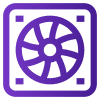 دسته موبایل فن دار
دسته موبایل فن دار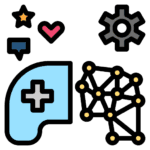 دسته موبایل مکانیکی
دسته موبایل مکانیکی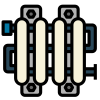 فن رادیاتوری موبایل
فن رادیاتوری موبایل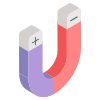 فن مگنتی موبایل
فن مگنتی موبایل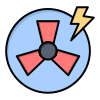 فن پنکهای موبایل
فن پنکهای موبایل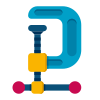 فن گیره ای موبایل
فن گیره ای موبایل جاسویچی و آویز
جاسویچی و آویز کابل و شارژر
کابل و شارژر کیف و کاور
کیف و کاور پلی استیشن
پلی استیشن نینتندو
نینتندو ایکس باکس
ایکس باکس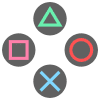 لوازم جانبی کنسول
لوازم جانبی کنسول دسته بازی کنسول
دسته بازی کنسول کیبورد گیمینگ
کیبورد گیمینگ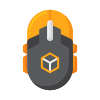 ماوس
ماوس پد ماوس
پد ماوس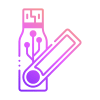 فلش مموری
فلش مموری

این بهترین کالا است
ممنون
با دسته فایو نمیشه
بله دوست عزیز میشه از روشی که توضیح داده شده استفاده کنید برای اتصال
برای منم نشد با اینکه طبق دستور انجام دادم
سلام دوست عزیز
از طریق تلگرام با همکارای ما در تماس باشید تا کامل راهنماییتون کنن دستتون وصل بشه به موبایل ✅
سلام با دسته کومپیوتر پاناتگ میشه کالاف بازی کرد
سلام مصطفی عزیز
طبق اعلام شرکت سازنده مدل P-G508W قابلیت اتصال به گوشی موبایل روهم داره ولی مجموعه ما این دسته رو تست نکرده.
دسته به موبایل وصل میشه ولی به کالاف نه